En el fichero de escandallos tenemos el mantenimiento de las fichas de artículos que tiene descomposición, es decir, se componen de otros artículos. Por ejemplo un kit multimedia se puede componer de una tarjeta de sonido, dos altavoces y un lector cd-rom, etc..
Desde este fichero se dará el artículo de alta automáticamente en el fichero de artículos; por ello hay que tener en cuenta que el programa lo dará de alta como Compuesto, es decir, un artículo que no existe como tal y por lo tanto no tiene control de existencias. En caso de que queramos controlar el stock, generalmente es por que hay un proceso de fabricación, hay que modificar manualmente la ficha del artículo y cambiar el campo Compuesto a Fabricado, y pasarlo posteriormente por el Puente de Fabricación (proceso que dará de baja en almacén las existencias indicadas de los artículos componentes y dará de alta la cantidad indicada del artículo fabricado, basándose en esta ficha de escandallo).
La pantalla de escandallos es la siguiente:
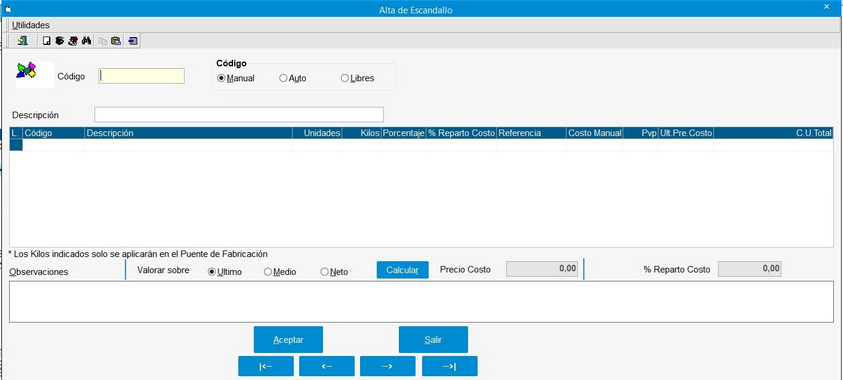
| • | Código: Código de la ficha escandallo. Este mismo código se dará de alta automáticamente en el fichero de artículos. Campo alfanumérico. Campo obligatorio. Si pulsamos en los prismáticos, nos permite buscar en el fichero de artículos un producto para añadir el scandallo en dicho producto. |
| • | Descripción: Nombre o descripción breve del escandallo. |
En la lista de artículos del escandallo:
| • | Línea: Número de línea que corresponde a la línea en edición. |
| • | Código: Código del artículo que forma parte del escandallo. |
| • | Descripción: Descripción del artículo que forma parte del escandallo. |
| • | Unidades: Cantidad del artículo indicado que forma parte del escandallo. |
| • | Kilos: Para aquellos usuarios que usen en parámetros comerciales la opción Artículos Litros Precio x Litro como "S", y en la ficha del artículo la opción Tipo Producto como K (Kilogramos), desde esta opción podemos indicar aparte de las unidades anteriores, el peso unitario de la materia prima. Esta función de unidades y kilos sólo se aplican en el puente de fabricación. |
| • | Porcentaje: Tanto por ciento que representa el artículo introducido. (Este campo NO aparece si tiene activo el modulo de tallas y colores.) |
| • | Porcentaje Reparto Costo: Tanto por ciento que representa el costo que se lleva la línea (% del total para todas las unidades / kilos indicados). Sólo para puente de fabricación con despiece de productos. |
| • | Inc x Talla: Cantidad a incluir por cada talla. (Este campo solo aparece si tiene activo el modulo de tallas y colores.) |
| • | Referencia:Referencia del Proveedor para el articulo. |
| • | Costo Manual: Precio de costo del articulo para artículos asterisco. |
| • | Pvp: Precio de Venta publico del articulo. |
| • | Pvp Costo/Medio/Neto: Permite mostrar uno de esos 3 precios, en función de la casilla que marquemos inferiormente de Valorar sobre. |
| • | C.U. Total: Costo Unitario Total. Muestra el costo total unitario de la línea, según se seleccione valoración sobre costo último, medio o neto. |
| • | Observaciones: En este campo podemos indicar cualquier observación o nota a cerca de la descomposición. |
En esta pantalla tenemos las siguientes útilidades:
Copiar ![]() Pegar Ficha
Pegar Ficha ![]() e insertar línea
e insertar línea ![]() .
.
Para copiar una ficha debemos seguir los siguientes pasos:
1. Editar (modificar) la ficha que nos servirá de copia.
2. Pulsar en el icono Copiar Ficha.
3. Salir de la ficha en edición.
4. Dar de alta un nuevo artículo.
5. Introducir el nuevo código
6. Teclear la nueva descripción.
7. Situarse en las líneas, sin entrar en edición, es decir, que aparezca la primera línea en azul.
8. Pulsar el icono Pegar Ficha.
De este modo tendremos dos fichas con la misma descomposición, sólo tendremos que modificar lo que sea pertinente.
La utilidad Insertar Línea ![]() , nos sirve como su nombre indica, para insertar líneas entre las ya existentes, de modo que podamos indicar el orden de líneas que queramos. Para ello, hay que situarse en la línea ante la que queremos insertar una nueva, no entrando en edición, y pulsar el icono Insertar Línea, se abrirá una nueva línea delante en la que podemos introducir un nuevo artículo. Para ver el costo de la descomposición, pulsar las teclas CTRL+V, aparecerá el costo si se ha realizado la actualización de costos de escandallos desde Recalculado de precios de escandallos del menú Almacén.
, nos sirve como su nombre indica, para insertar líneas entre las ya existentes, de modo que podamos indicar el orden de líneas que queramos. Para ello, hay que situarse en la línea ante la que queremos insertar una nueva, no entrando en edición, y pulsar el icono Insertar Línea, se abrirá una nueva línea delante en la que podemos introducir un nuevo artículo. Para ver el costo de la descomposición, pulsar las teclas CTRL+V, aparecerá el costo si se ha realizado la actualización de costos de escandallos desde Recalculado de precios de escandallos del menú Almacén.
El coste por línea se introducirá manualmente en aquellas líneas de artículos sin código, es decir, introducidas con un *. Para el resto de líneas no se mostrará ningún coste.